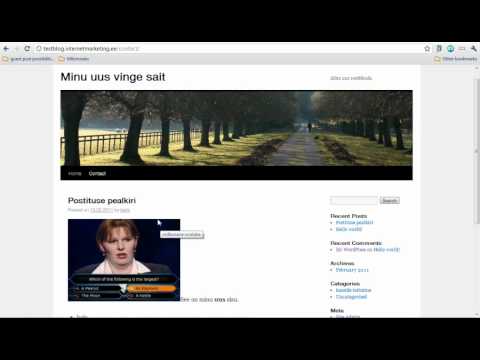Google Earthi kiht „3D -hooned” koosneb täielikult mudelitest, mis on valmistatud Google SketchUpist või Google Building Makerist. Google Earthile mudeli tegemine on lihtne ja lihtne.
Sammud

Samm 1. Avage SketchUp
See on Google Earth modelleerimiseks kõige sagedamini kasutatav tööriist. Soovitatav on SketchUp 2016 Make (see on täiesti tasuta, kui te ei uuenda Sketchup Pro -le)

Samm 2. Minge jaotisse "Fail", seejärel klõpsake "Geo-asukoht"
Ilmub aken satelliidipiltidega.

Samm 3. Sisestage asukoht
Seejärel reguleerige oma vaadet, kuni saate täieliku ülevaate hoonest, mida soovite modelleerida.

Samm 4. Klõpsake "Vali piirkond", muutke kasti, mis tundub olevat teie hoone ümber sobiv, ja seejärel klõpsake "Haara"
See teeb piltidest "ekraanipildi".

Samm 5. Kujutised peaksid ilmuma teie mudelis
Modelleerimise hõlbustamiseks visandage oma hoone tööriistaga "Line". Kui on, viige eellaaditud inimene teelt eemale.

Samm 6. Looge oma mudeli kest
Google Earth ei vaata hoonete sisemust, mistõttu on teil seda lihtsam teha. Te ei lisa veel tekstuure.

Samm 7. Lisage katuse pilt
Klõpsake tööriista "Materjalid" (tähistatud värviämbriga), seejärel klõpsake ilmunud uue akna paremal asuvat tööriista "Dropper". Kui see tööriist on valitud, klõpsake satelliidipiltidel. Lõpuks klõpsake oma mudeli katusel. Katus näeb välja nagu päris hoone ülaosa.

Samm 8. Lisage "Fototekstuurid"
Minge jaotisse "Aken" ja valige Fototekstuurid. Klõpsake oma hoone nägu ja seejärel nuppu „Vali piirkond”. Kui sobitate foto näoga kokku, klõpsake "Haara"; see pool saab fotode tekstuuriga. Tehke sama ka ülejäänud mudeli puhul.

Samm 9. Teie hoone peaks välja nägema nagu paremal olev foto
Veenduge, et see oleks täpselt ja täielikult fototekstuuriga.

10. samm. Laadige üles 3D -ladu. Mudeliteabe sisestamisel veenduge, et ruut „Google Earth valmis” on märgitud.

Samm 11. Oodake
Ülevaatajad vaatavad teie mudelit ja vaatavad, kas see vastab Google Earth 3D hoonete kihile sisenemise kriteeriumidele.

Samm 12. Mõne aja pärast kontrollige oma mudeli olekut
Kui see vastu võeti, peaksite selle nime kõrval nägema linti, mis tähistab selle lisamist. Kui ei, siis peaksite nägema linti, millel on punane sümbol.

Samm 13. Saate seda vaadata ka Google Earthis, et veenduda selle aktsepteerimises
Näpunäiteid
- Mõnikord on hoonetel mõni teine hoone, mis katab teatud seina, mistõttu on selle fotode tekstureerimine võimatu. Selleks valige oma mudelis sein, jäädvustage sein, millel pole midagi, kuid millel on valitud värviga sama värv, ja rakendage see.
- Enne modelleerimist võiksite lugeda Google Earth'i aktsepteerimiskriteeriume.